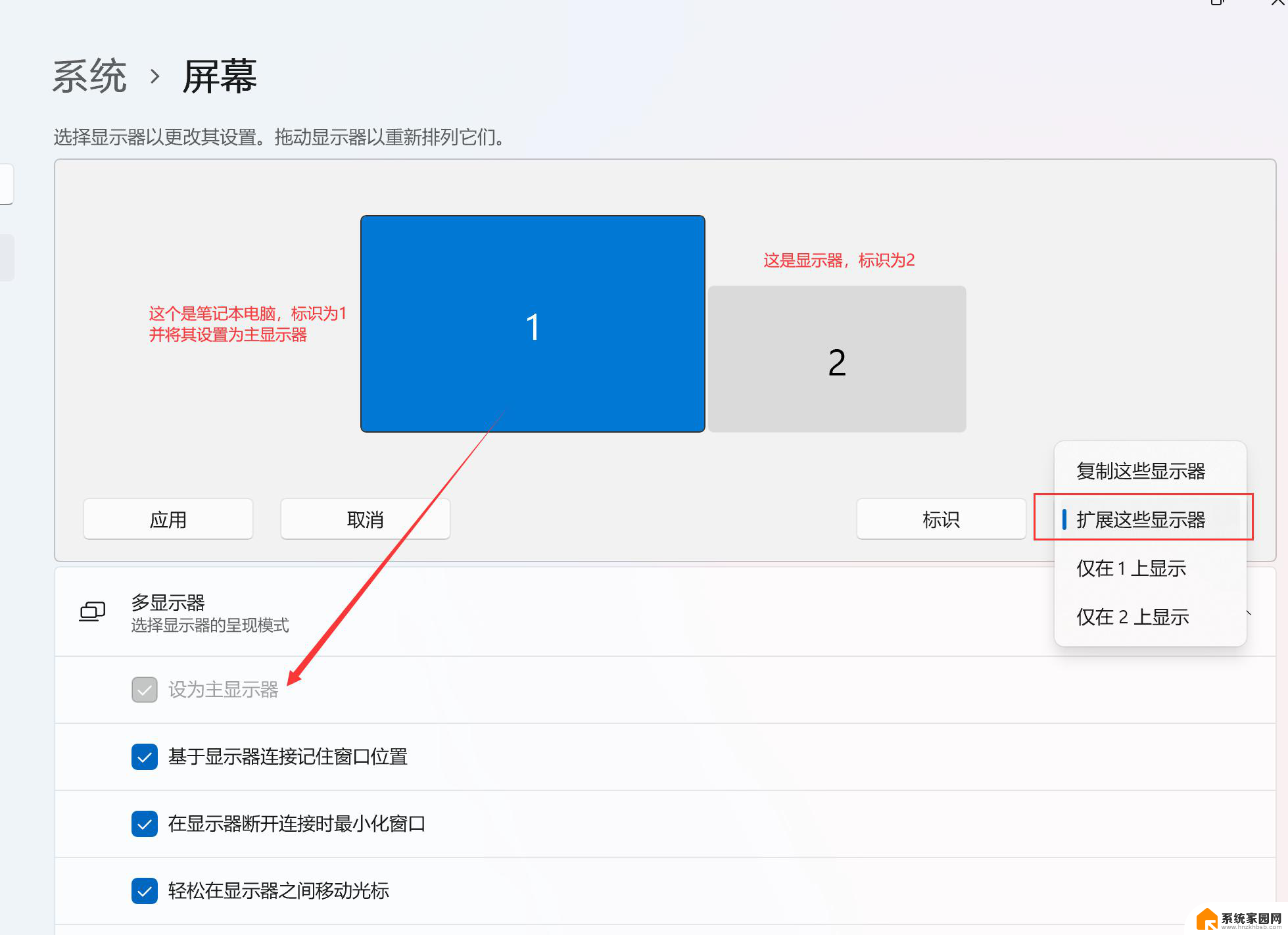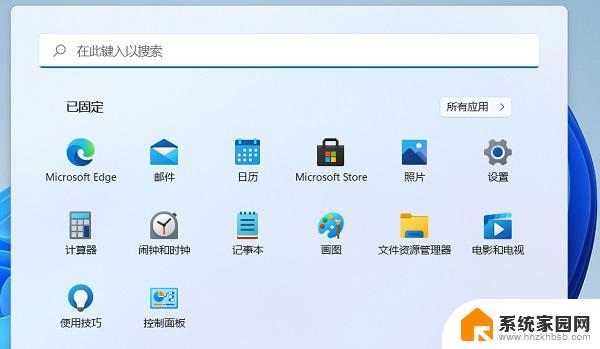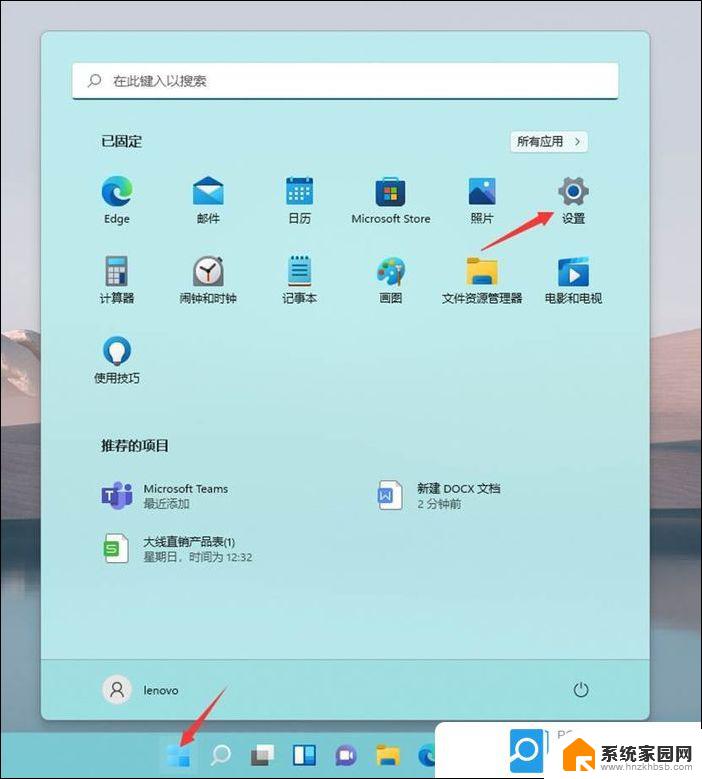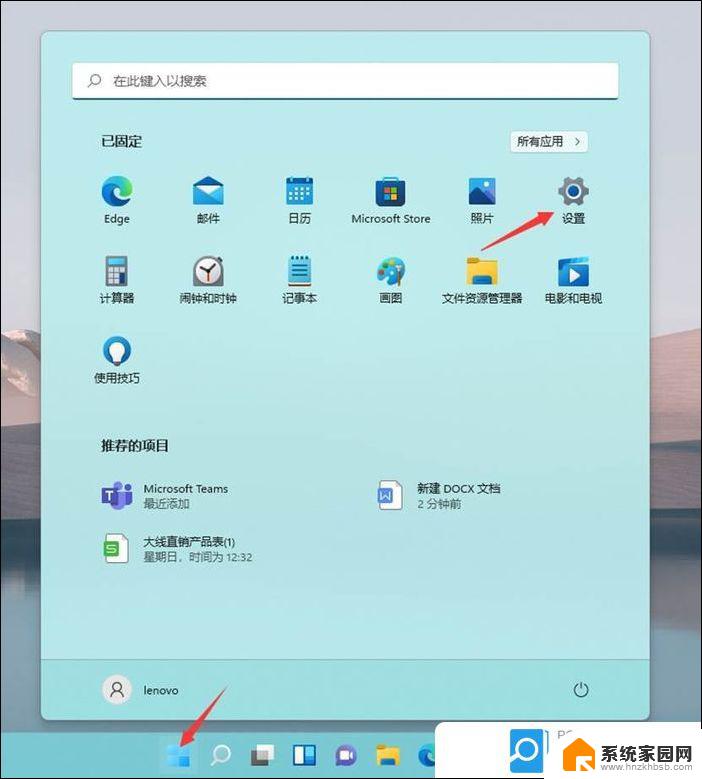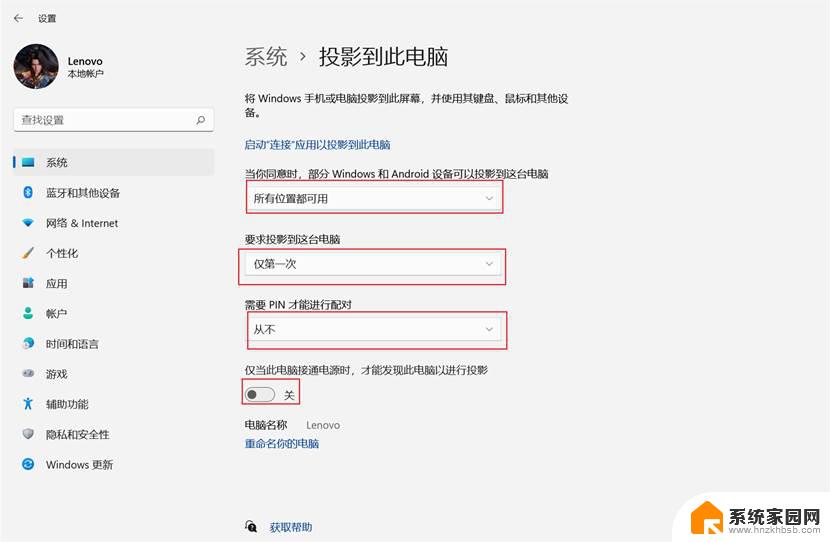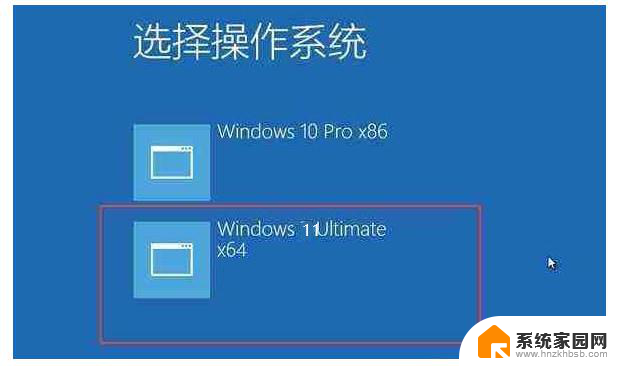笔记本win11如何外接显示器 Win11笔记本外接显示器设置方法
更新时间:2024-10-23 11:05:14作者:jiang
Win11作为微软推出的最新操作系统,带来了许多新的功能和体验,其中外接显示器的设置也得到了一些改进。对于Win11笔记本用户来说,外接显示器可以更好地扩展屏幕,提升工作效率和娱乐体验。如何在Win11笔记本上连接外接显示器并进行设置呢?接下来我们将介绍一些简单的方法和步骤,帮助您轻松实现外接显示器的连接和设置。
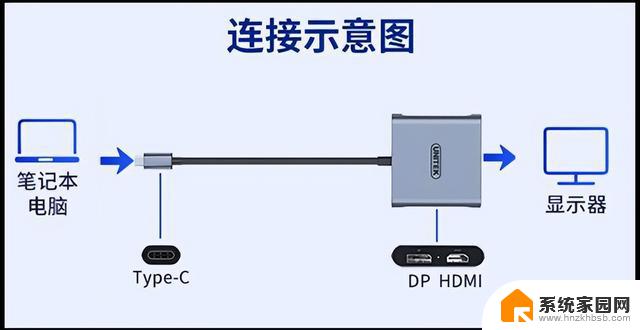
1. 首先,按键盘上的 Win 键,或点击底部 任务栏 上的开始图标。
2. 然后在所有应用下,找到并点击设置。
3. 系统设置下,找到并点击显示(显示器、亮度、夜间模式、显示描述)。
4. 再点击展开其中的多显示器设置(选择显示器的呈现模式)。
5. 最后,点击下方检测其他显示器旁边的检测即可。
以上就是笔记本win11如何外接显示器的全部内容,还有不懂得用户就可以根据小编的方法来操作吧,希望能够帮助到大家。